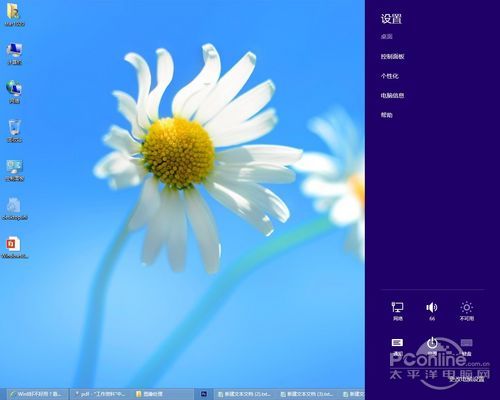|
1.5 找不到关机键 初次接触Windows 8的用户,找关机按钮都找了半天。原来关机选项隐藏在了开始屏幕或传统桌面的右侧栏“Charms”的"设置"选项中。至于如何召唤出右侧栏“Charms”,用户只需要将光标移动到屏幕右下角也就是Windows7显示桌面按钮那,就会出现“Charms”按钮组(快捷键为win+C)。点击“设置”按钮后在出现的右边栏中有电源按钮。 用户需要掌握Windows 8中隐藏在屏幕四周的控制边框。 A. 右边框:Charms 隐藏在屏幕右侧边框里的一组按键为“Charms”按钮组,可以将光标移到屏幕的右上或右下来开启,键盘呼出操作则是:Win键+c键。在“开始屏幕”中开启右侧栏后会同时显示时间日期等信息。 “Charms”按钮组里边的几个按钮分别为: ◆ 搜索:开启搜索界面,可搜索文件及应用程序。 ◆ 共享: 运行某个应用时可以开启具有分享功能的应用程序。 ◆ 开始:回到“开始屏幕”。 ◆ 设备:显示系统其它外部设备。 ◆ 设置:进入设置选项,进行网络、音量、屏幕亮度、通知、电源等的设置,替代了旧Windows中的系统托盘作用。 B. 上下边栏:应用程序本身的功能按钮栏,多数是在应用程序空白处单击鼠标右键呼出。 隐藏在屏幕上下边框里的按钮,基本上是应用程序本身的功能与设置。 C. 左边框:切换应用程序、将鼠标指向屏幕左上角区域即可出现。 1.6 Ribbon风格的文件夹界面 Windows 8的文件夹界面采用了Ribbon界面,将一些用户常用操作变成了快速点选的按钮,如复制到、移动到、查看、管理编辑操作等等。这样的设计大大的减少了用户的操作步骤,加快了工作效率,且方便了触摸屏用户的操作。 默认显示的是精简界面,点击展开按钮后才会显示全部功能按钮的Ribbon界面。功能非常丰富,比如:移动、复制粘贴、图片处理(采用画图功能进行处理)等等。对于移动存储器来说还有比回收站还要好的历史记录功能,可帮助用户恢复某个文件的旧版状态。
|
正在阅读:Windows 8中文版好用吗?听听小编心底话Windows 8中文版好用吗?听听小编心底话
2013-01-06 18:08
出处:PConline原创
责任编辑:zhangxinxin
键盘也能翻页,试试“← →”键
| 本文导航 | ||
|
网友评论
登录|QQ微博微信
 修改头像
修改头像欢迎参与讨论,分享你的看法
热门评论
最新评论
 表情
表情